Telink的TLSR9系列芯片OpenHarmony开发环境配置
Telink的TLSR9系列芯片如何获取OpenHarmony源码
烧录固件
在Windows平台的环境下,烧录固件。
烧录工具
Burning and Debugging Tools(BDT)仅支持在Windows平台下安装和使用,其可执行安装程序为Telink BDT.exe。
点击下载BDT
连接硬件
请按照下面的图示进行硬件连接。图中的紫线表示USB线,其他两根线表示杜邦线。
![硬件连接示意图]()
注意:务必采用默认的跳帽配置。
下图是完成所有硬件连接后状态:

烧录
- 用USB线连接烧录器到电脑的USB口。
- 下载BDT烧录软件,解压到本地文件夹,双击可执行文件"Telink BDT.exe"。
如果一切正常,可以看到如下的窗口显示,在系统标题栏中可以看到已被连接的烧录器的设备信息(见图中红色框)。
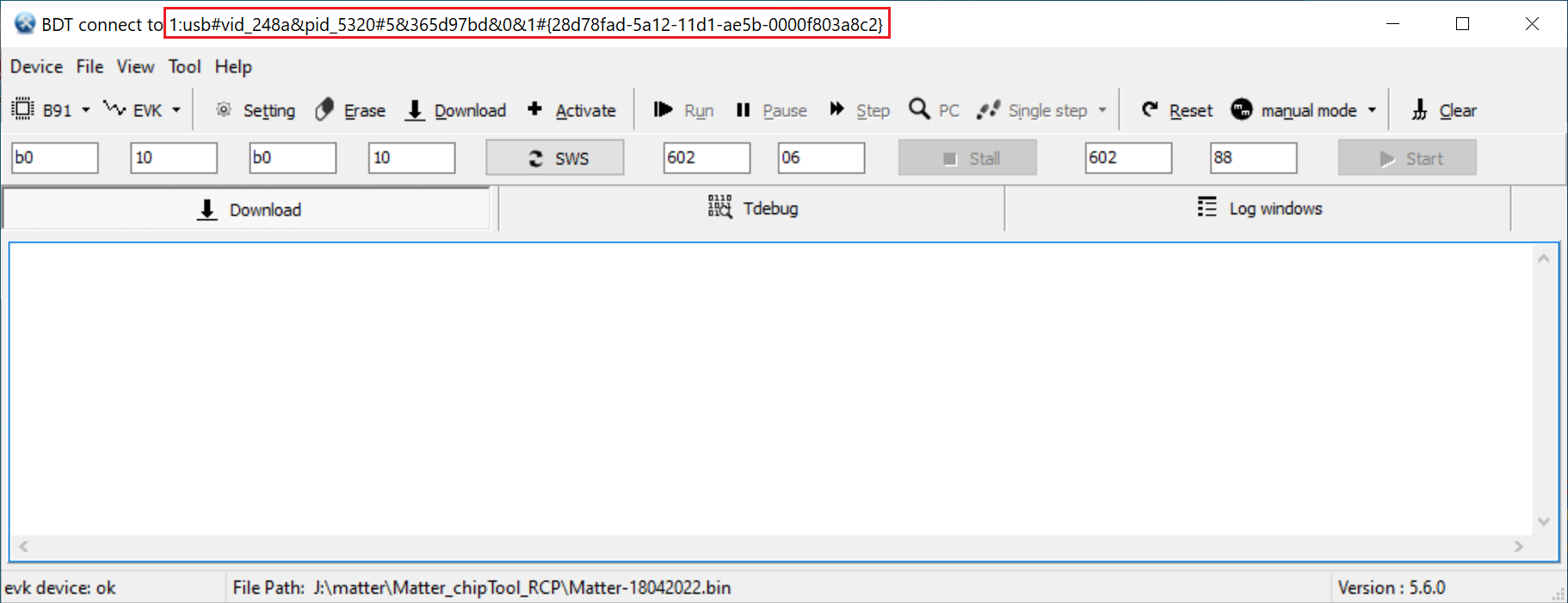
- 点击工具栏中的"SWS"按钮,如果看到下图中的消息,则标明所有的硬件连接都没有问题。
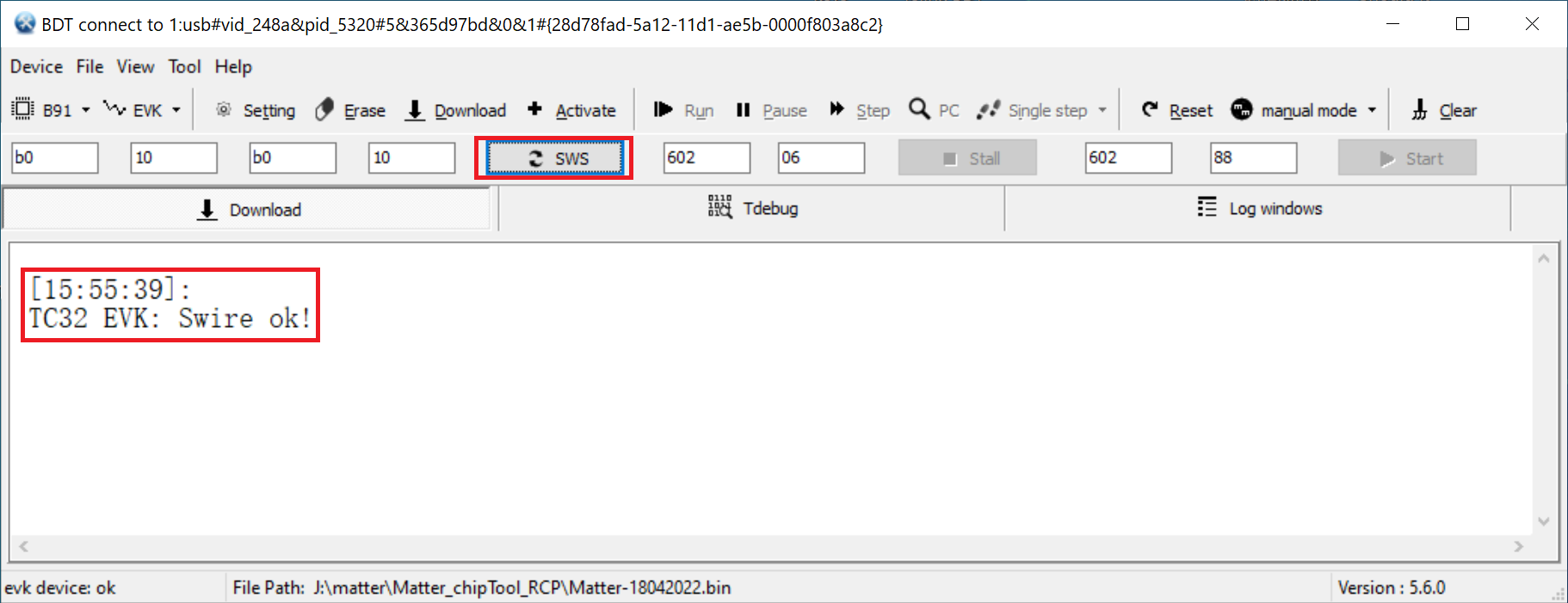
- 设置Flash擦除的区域大小。点击工具栏中的"Setting"按钮,在弹出的“Setting"窗口中可以看到默认的Flash擦除的区域大小是512kB。
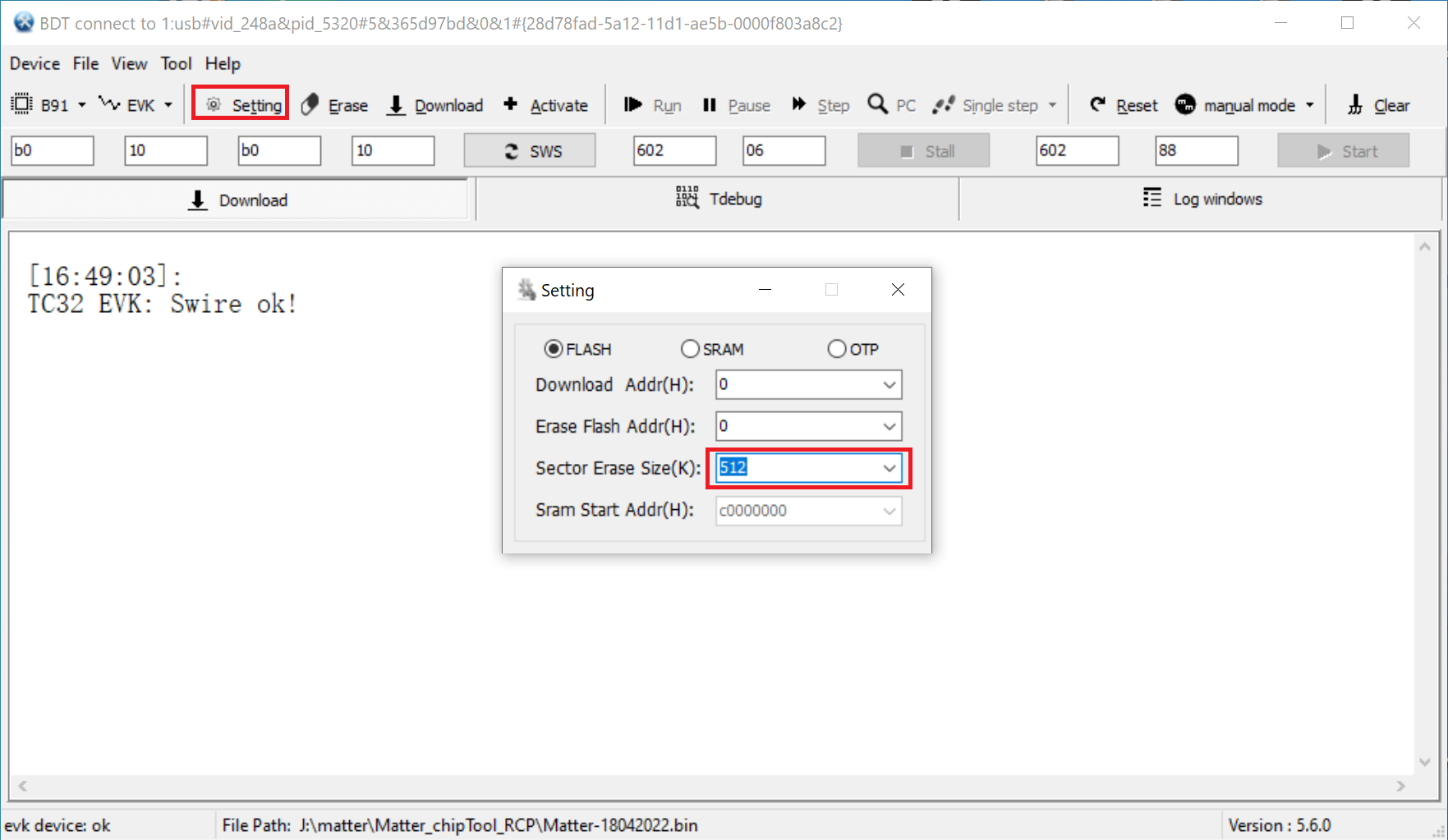
将Flash擦除的区域大小设置为“2040”,如下图所示:
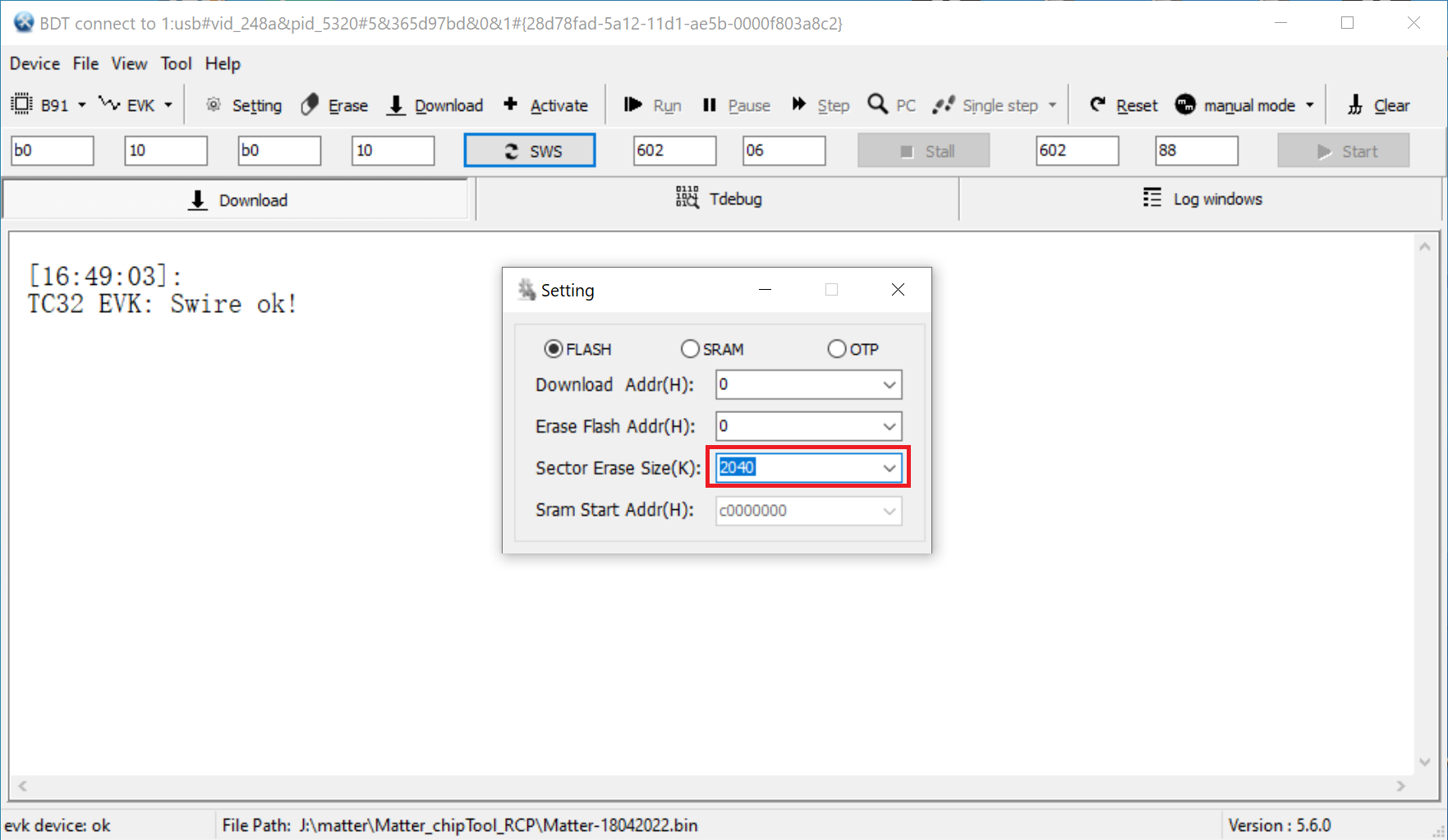
注意:对于外挂2MB Flash的TLSR9518开发板,Flash最后的8kB空间预留用于保存重要的SoC信息,因此最多可以擦除2040kB的Flash区域。
- 点击工具栏中的"Erase"按钮,等待Flash擦除操作完成。
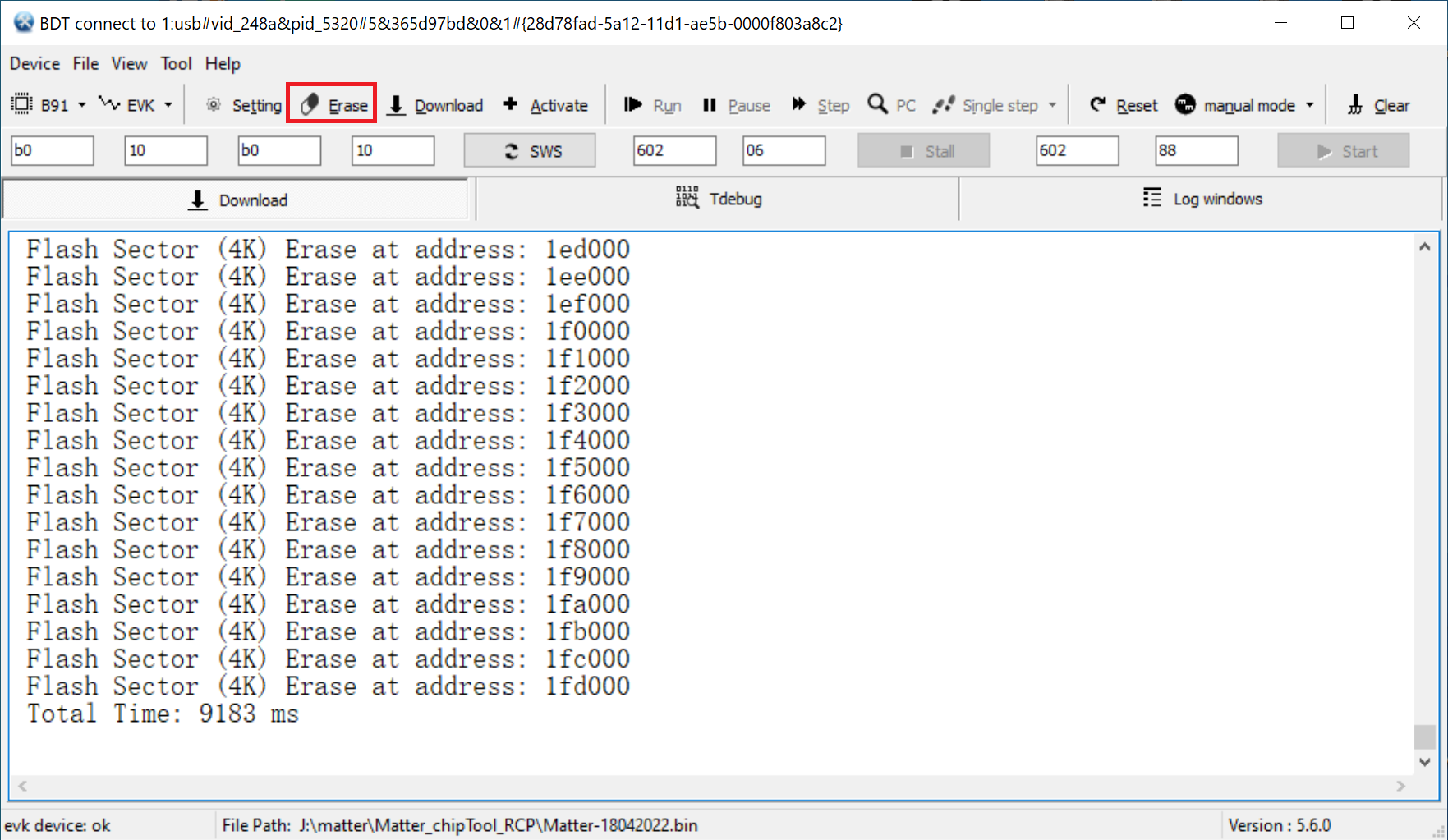
- 选择需要烧录的BIN文件。点击"File"菜单里面的"Open"子菜单,在弹出的文件选择对话框中选中需要烧录的BIN文件。选中后的BIN文件将显示在底部的状态栏中。
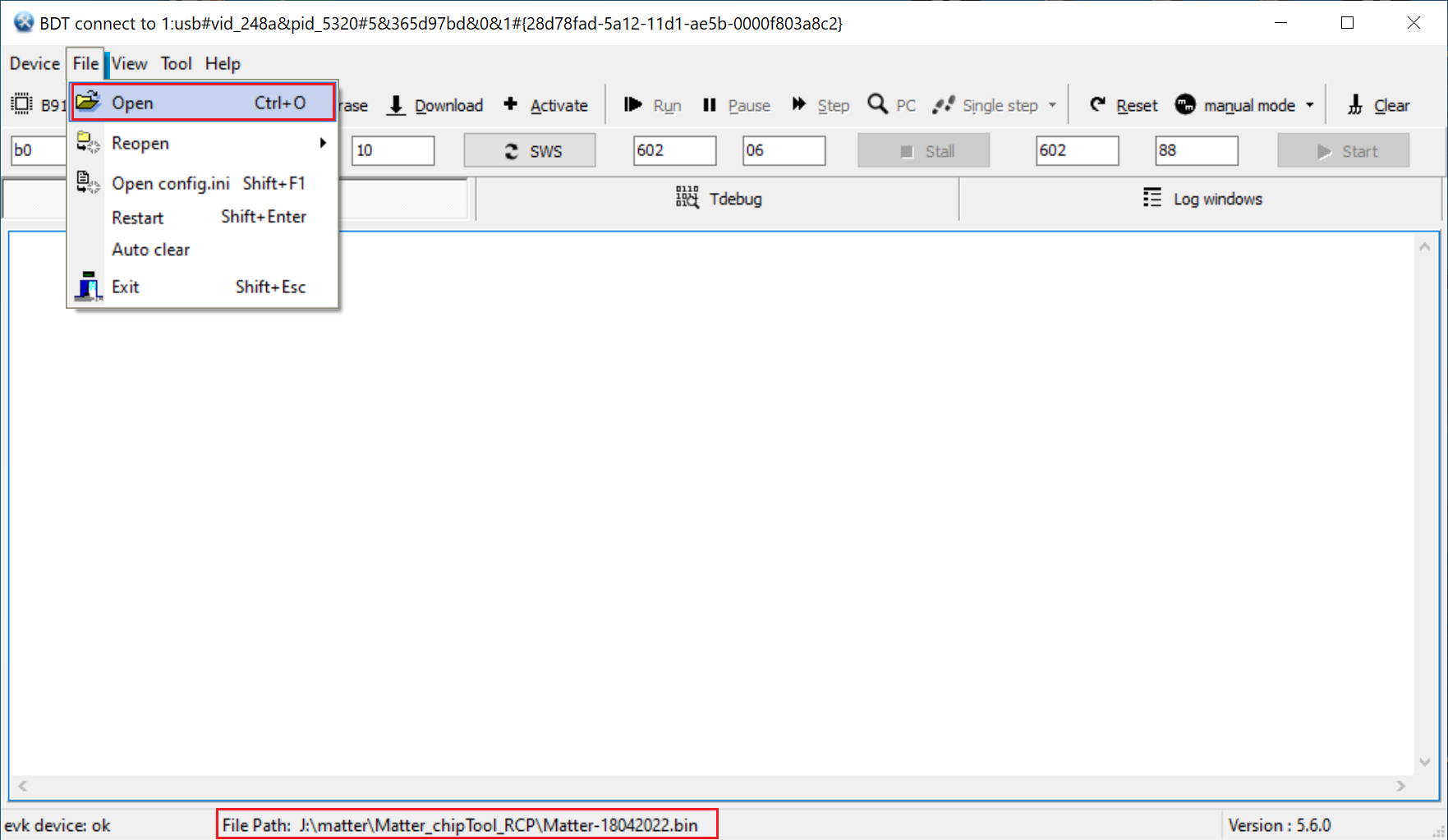
- 点击工具栏中"Download"按钮,等待Flash烧录完成。
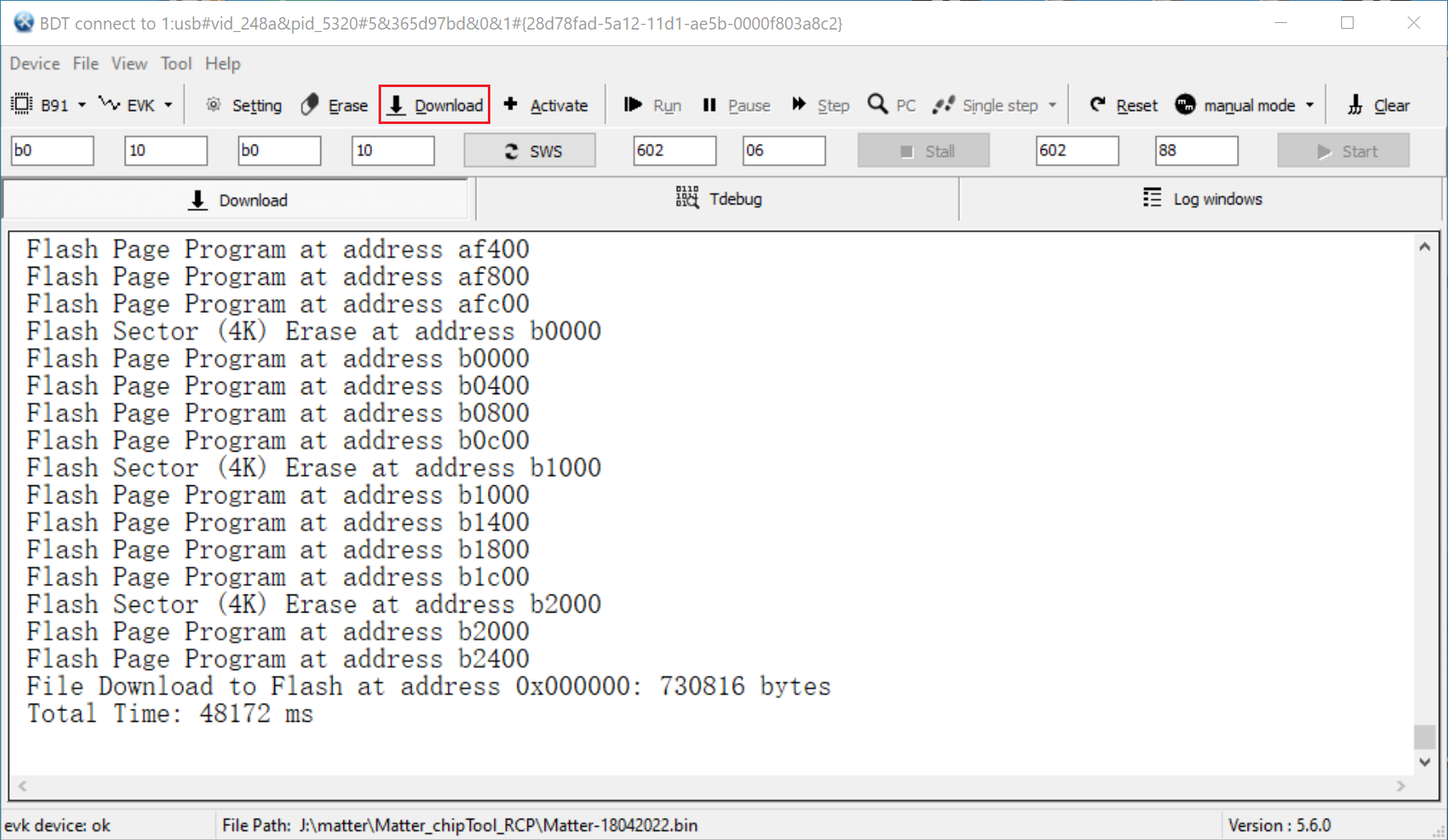
平台和驱动
烧录工具不需要安装额外的驱动程序。
如果烧录器插入电脑后,可以被Windows的设备管理器正确识别,但是烧录工具软件没有识别到,即在系统标题栏中看不到烧录器的设备信息。
请检查电脑是否用了AMD平台的处理器,如果是的话,请换一台Intel平台处理器的电脑重新尝试。
常见问题
最常见的问题是:在点击工具栏中的"SWS"按钮后,出现下图中的错误信息。
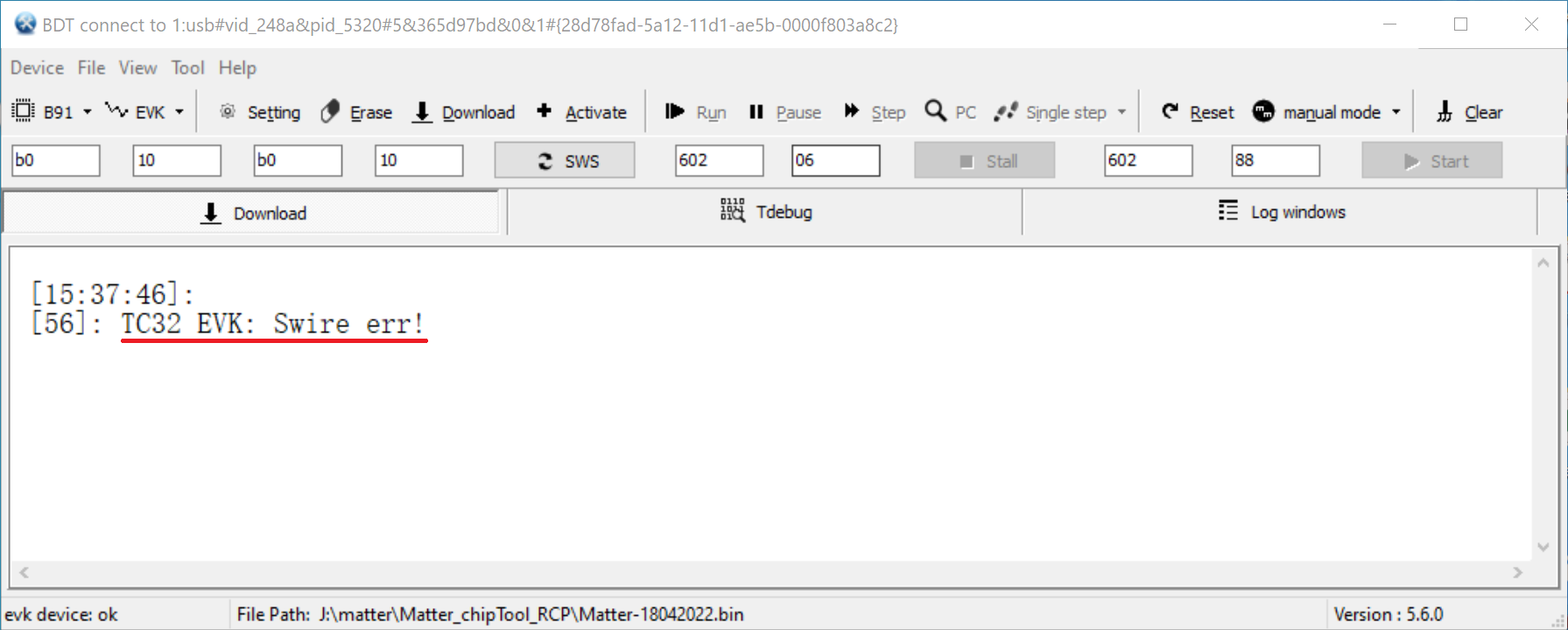
有两种主要原因。
请参照前面的说明仔细核对所有的硬件连接,确认没有遗漏的连接。
- 在完全排除硬件连接问题之后,考虑第二种原因,即烧录器的固件版本太低。
请按照下面步骤查看烧录器固件的版本。
- 点击Help菜单下的Upgrade子菜单。
- 在弹出的Upgrade EVK窗口中,点击"Read FW Version"按钮。在旁边的"Firmware Version"区域将会显示烧录器的固件版本号,例如下图。
如果固件版本号低于V3.4,可以确认是由于固件版本太低导致了通讯错误。请继续下面的步骤去完成固件升级。
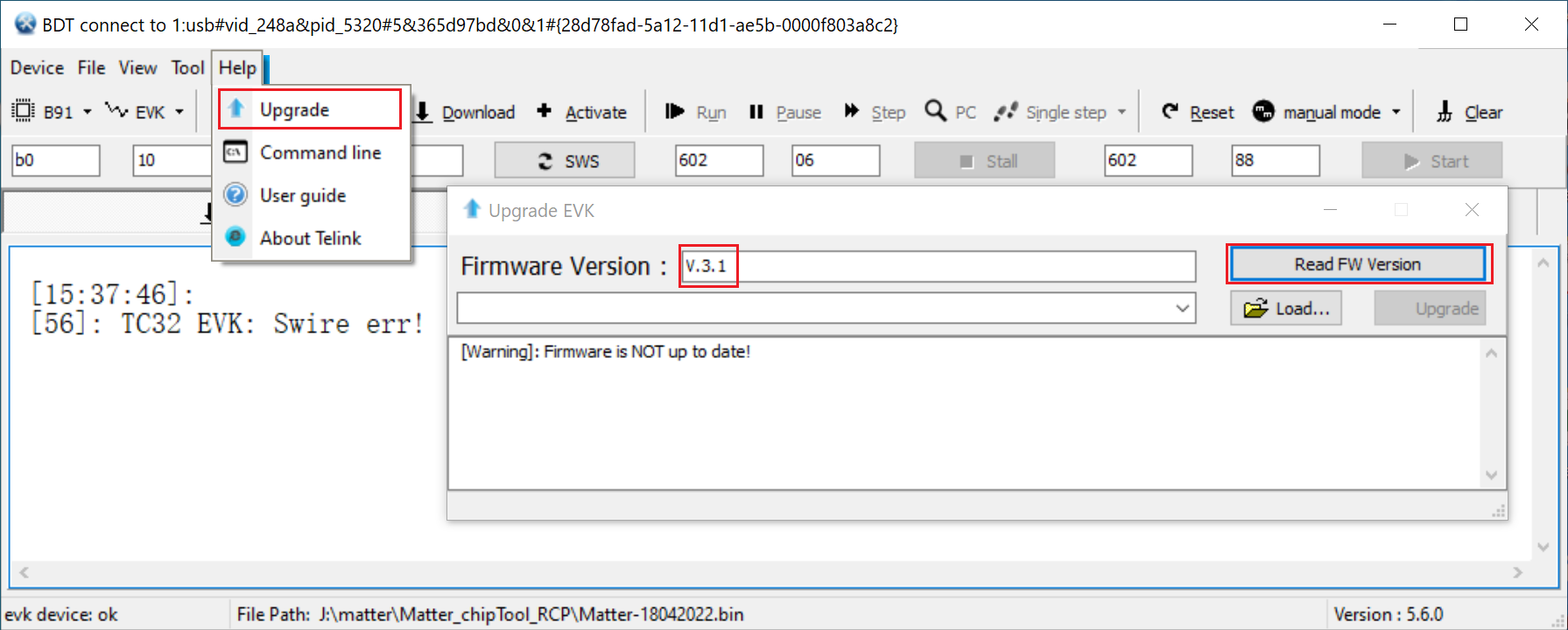
- 点击窗口中的"Load..."按钮,在BDT工具所在目录下的config目录下的fw子目录找到最新的烧录器固件,如下图中的Firmware_v3.5.bin文件。
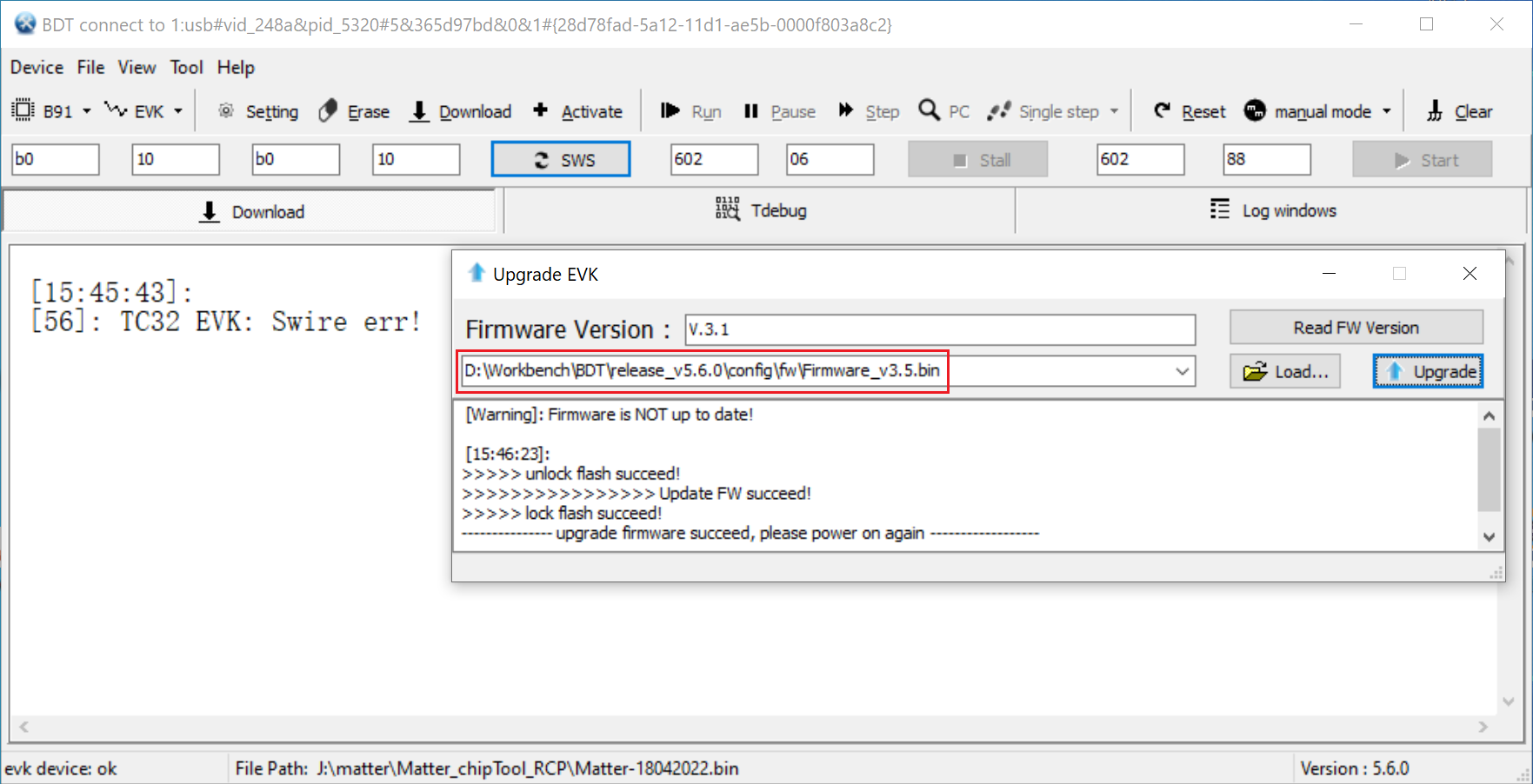
- 点击Upgrade按钮完成烧录器固件升级。
- 插拔烧录器的USB线,使烧录器重新上电。
提示: 更多BDT的使用说明,请参考Burning and Debugging Tools for all Series
|  /9
/9 